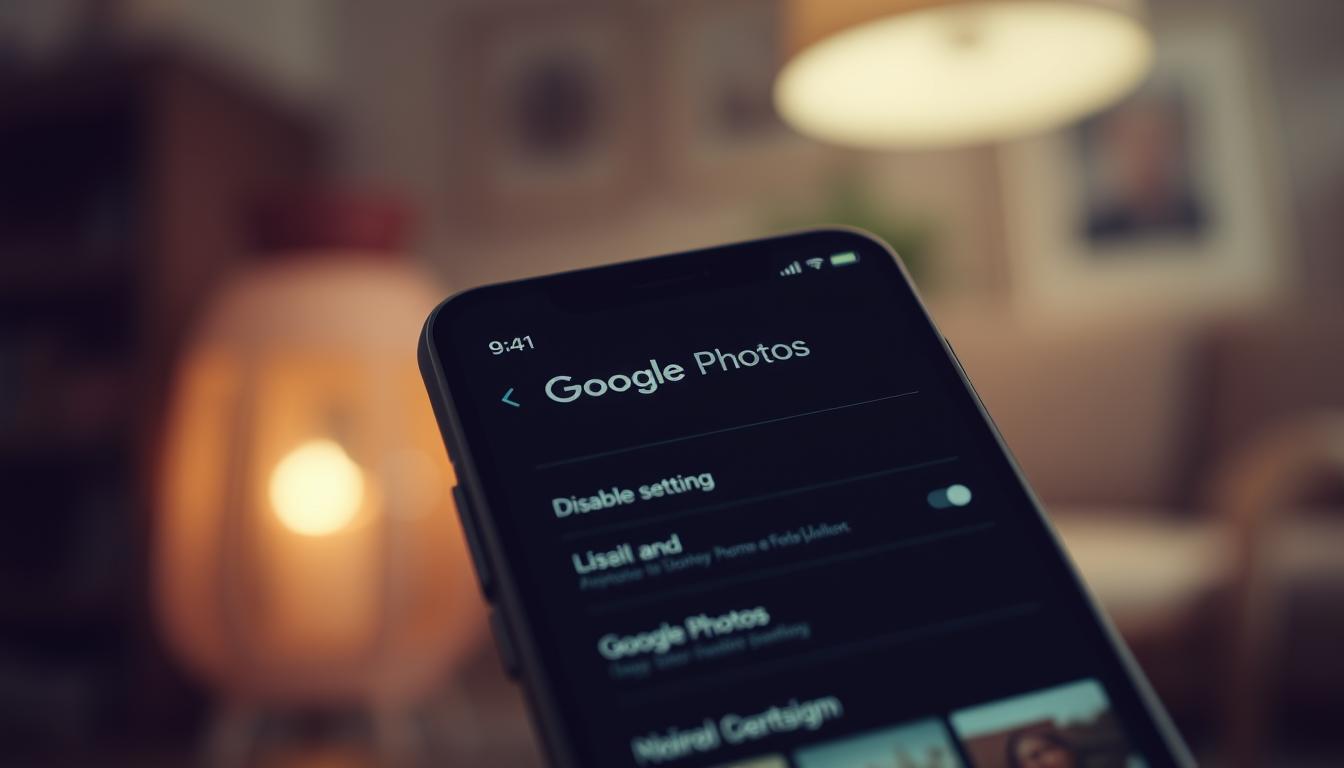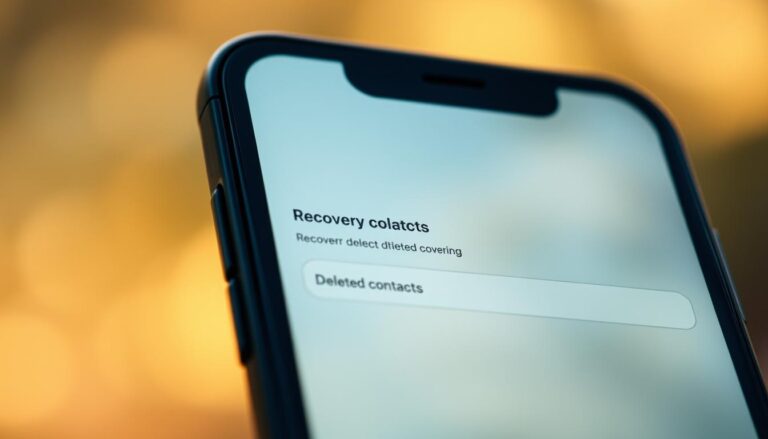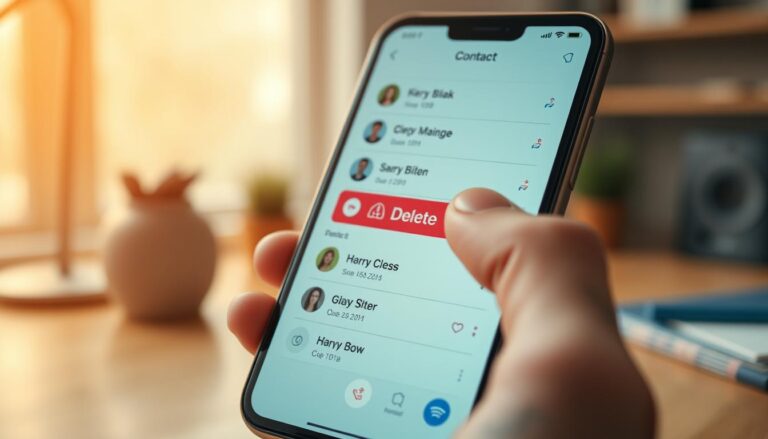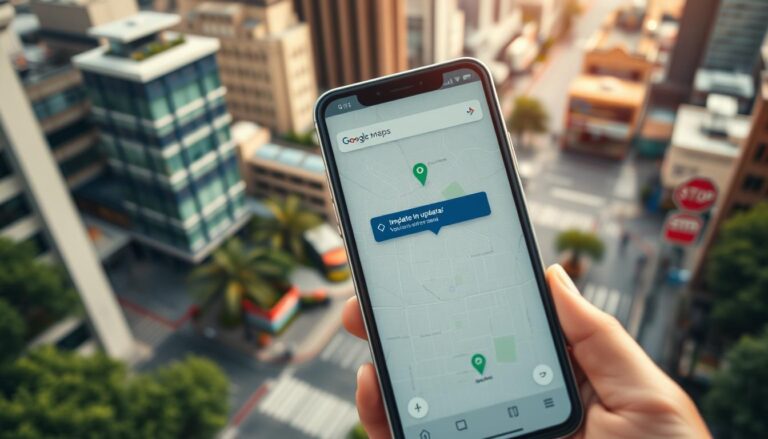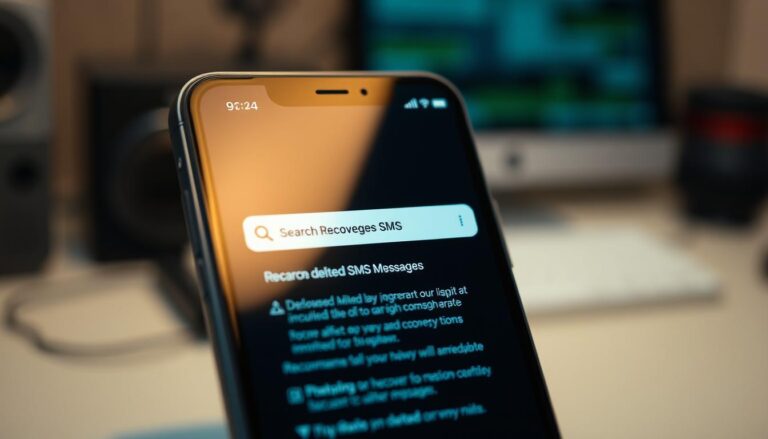Google Fotos deaktivieren – Einfache Anleitung
Google Fotos hat in nur vier Jahren eine Milliarde Nutzer erreicht. Es ist somit das neunte Google-Produkt, das so beliebt wurde. Doch nicht alle wollen es weiter nutzen. Manche möchten Google Fotos aus verschiedenen Gründen deaktivieren. Unsere einfache Anleitung zur Deaktivierung macht diesen Prozess unkompliziert.
Google Fotos hat tolle Features, wie den „Magic Eraser“ und smarte Live-Alben. Aber es gibt Gründe, Google Fotos auszustellen. Datenschutz und Speicherplatz können solche Gründe sein. Mit unserer Anleitung erfahren Sie, wie kann ich Google Fotos deaktivieren. Es ist einfacher, als Sie denken.
Warum sollten Sie Google Fotos deaktivieren?
Verschiedene Gründe bringen Nutzer dazu, Google Fotos auszuschalten. Datenschutz ist ein großes Anliegen, da persönliche Bilder auf Unternehmensservern liegen. Die Verwaltung des verfügbaren Speicherplatzes ist ebenfalls wichtig.
Datenschutzbedenken
In unserer Zeit sind Datenlecks und Cyberangriffe allgegenwärtig. Google Fotos speichert Ihre Bilder standardmäßig in der Cloud. Dies kann Datenschutzprobleme verursachen, da viele Nutzer ihre Fotos nicht auf fremden Servern wissen möchten. Das Ausschalten von Google Fotos verhindert den automatischen Upload in die Cloud.
„Die Einstellung Google Fotos auszuschalten, verhindert das automatische Hochladen neuer Fotos und Videos bei Google Fotos.“
Speicherplatzverwaltung
Die Speicherplatzverwaltung ist ein weiterer Grund zum Deaktivieren von Google Fotos. Google Fotos bietet 15 GB kostenlosen Speicher. Doch unbegrenzter Speicher für komprimierte Fotos ist passé. Ohne die automatische Synchronisierung haben Sie bessere Kontrolle über Ihre Cloud-Uploads. Die Nutzung ohne Konto spart Speicher.
Sie sollten alle bisherigen Uploads von Google Fotos herunterladen und back uppen. So nutzen Sie Speicherplatz effizient. Bilder und Videos regelmäßig auf den PC zu übertragen, hilft ebenfalls beim Speichermanagement.
So deaktivieren Sie das automatische Google-Fotos-Backup
Das automatische Backup von Google Fotos ist oft nützlich. Doch Datenschutz und Datenverwaltung rufen Bedenken hervor. Hier zeigen wir, wie man es abschaltet, mit wichtigen Einstellungen dazu.
Schritt-für-Schritt-Anleitung
Um das automatische Backup abzustellen, folgen Sie dieser Deaktivierung von Google Fotos Schritt-für-Schritt:
- Öffnen Sie die Google Fotos App.
- Tippen Sie oben links auf das Menü und wählen Sie „Einstellungen“.
- Navigieren Sie zu „Sicherung & Synchronisierung“.
- Deaktivieren Sie „Sicherung & Synchronisierung“.
Wichtige Einstellungen, die Sie kennen sollten
Es gibt weitere wichtige Einstellungen, um unerwünschte Uploads zu verhindern:
- Stellen Sie sicher, dass keine Synchronisierung im Hintergrund läuft.
- Vor dem Deaktivieren des Backups könnten Sie Fotos via Google Takeout herunterladen.
- Auch nach Abschaltung bleiben bereits hochgeladene Fotos bestehen. Diese müssen Sie manuell löschen.
Wenn Sie diese Schritte und Einstellungen beachten, behalten Sie die Kontrolle über Ihre Foto-Backups. So vermeiden Sie ungewollte Uploads.
Wie kann ich Google Fotos deaktivieren
Manchmal wollen Nutzer Google Fotos deaktivieren. Es gibt verschiedene Wege, dies zu tun, je nach Gerät und System. Wir zeigen leicht verständliche Schritte, um Google Fotos auszuschalten.
Fotos und Dokumente werden oft automatisch hochgeladen. Diese landen dann in der Google Cloud. Um diesen Upload zu stoppen, gibt es fünf einfache Schritte:
- Öffnen Sie die Google Fotos App auf Ihrem Gerät.
- Gehen Sie ins Menü und dann zu den Einstellungen.
- Wählen Sie die Option „Sicherungs- & Synchronisierungseinstellungen überprüfen“.
- Stellen Sie die Sicherung und Synchronisierung auf „Deaktivieren“.
- Löschen Sie bereits hochgeladene Fotos aus der Cloud, falls erforderlich.
Eine häufige Frage ist: Kann die Synchronisierung kurz pausiert werden? So werden Fotos nicht gelöscht, sondern bleiben auf dem Gerät. Ja, es geht. Unterbrechen Sie die Synchronisierung nur, um Fotos zu behalten.
Um Fotos nur auf dem Gerät zu behalten, folgen Sie allen Deaktivierungsschritten genau. So vermeiden Sie ungewollte Backups in der Cloud. Prüfen Sie auch, dass keine neuen Fotos automatisch hochgeladen werden.
Das Ausschalten des Google Fotos Uploads ist leicht, wie die Anleitung zeigt.
Google Fotos Einstellungen ändern zur Deaktivierung
Um Google Fotos anzupassen oder zu deaktivieren, gibt es mehrere Optionen. Man kann zum Beispiel App-Einstellungen verändern. So lässt sich die Web-App besser nutzen.
Zurücksetzen der App-Einstellungen
Man kann die Einstellungen von Google Fotos zurücksetzen. Das hilft, die App neu zu konfigurieren. So kann man die App besser nach seinen Wünschen anpassen.
Nutzer können bestimmte Funktionen ausschalten. Dazu gehören die automatische Sicherung und Synchronisierung. Diese Änderungen macht man im Menü der App.
Nutzung der Google Fotos Web-App
Die Web-App von Google Fotos ist praktisch. Man kann Einstellungen ändern, ohne die mobile App zu nutzen. Das ist gut für die Datenschutzkontrolle.
Es ist klug, regelmäßig Backups zu machen. So kann man die Web-App nach eigenen Wünschen einrichten. Das hilft, die eigenen Daten besser zu verwalten.
Tipps zur Deaktivierung von Google Fotos auf verschiedenen Geräten
Das Abschalten von Google Fotos ändert sich je nach Gerätetyp. Android, iOS und Computer haben eigene Einstellungen und Schritte, die man kennen sollte.
Android-Geräte
Um Google Fotos abschalten Android zu können, gibt es besondere Einstellungen. Bei Android 11 oder neuer können Benutzer die App-Zugriffe ändern. Das betrifft Geräte von Xiaomi, Oppo, OnePlus und Realme. Hier sind die notwendigen Schritte:
- Öffnen Sie die Google Fotos App.
- Gehen Sie zu den Einstellungen und deaktivieren Sie die Option „Sicherung und Synchronisierung“.
- Navigieren Sie in die Geräteeinstellungen und entziehen Sie den Zugriff auf Google Fotos für die Galerie-App.
Denken Sie daran: Fotos könnten auch aus Google Fotos verschwinden, wenn Sie diese in der Galerie-App löschen.
iOS-Geräte
Bei Google Fotos ausschalten iOS müssen Sie anders vorgehen. Denn iOS-Geräte nutzen die Apple iCloud. Hier die Schritte:
- Öffnen Sie die Google Fotos App auf Ihrem iPhone oder iPad.
- Gehen Sie zu den Einstellungen und schalten Sie „Sicherung & Synchronisierung“ aus.
- Überprüfen Sie in den iCloud-Einstellungen, ob Google Fotos auf Ihre Fotos zugreifen darf, und entziehen Sie gegebenenfalls die Berechtigung.
Dies verhindert die Synchronisation Ihrer Bilder und schützt Ihre Daten besser.
Deaktivierung auf Computern
Die Deaktivierung auf dem Computer ist anders, wenn Sie die Google Fotos Web-App oder die Desktop-App benutzen. Hier sind die Schritte:
- Falls Sie die Desktop-App verwenden, öffnen Sie diese und gehen Sie zu den Einstellungen. Schalten Sie „Sicherung & Synchronisierung“ aus.
- Bei der Web-App, loggen Sie sich in Ihr Google-Konto ein und ändern Sie die Einstellungen bei Google Fotos. Deaktivieren Sie die Sicherungs- und Synchronisierungsoptionen.
Das hilft Ihnen, Speicherplatz freizugeben und die Auto-Sicherung von Fotos zu stoppen.
Fazit
Das Abschalten von Google Fotos hat viele Gründe. Unsere Anleitung hilft dir, eine kluge Wahl zu treffen. Ob du dir um deine Daten sorgst oder Speicherplatz sparen möchtest, wir zeigen dir, wie es geht.
Google Fotos ist praktisch, aber es verbraucht viel Speicher. Das kann für Hobbyfotografen ein Problem sein. Datenschutz und der hohe Datenverbrauch sind weitere Gründe, Alternativen zu suchen. EaseUS MobiMover könnte eine gute Wahl sein. Es ist leicht zu bedienen und sicher.
Indem du deine Einstellungen bei Google Fotos anpasst, kannst du Speicher besser nutzen und deine Daten schützen. Es ist wichtig, alle Möglichkeiten genau zu überlegen. Dies gilt für Android, iOS und Computer. Mit dem richtigen Werkzeug und Wissen verwaltet man Bilder sicher und effektiv.